Κατεβάστε όμορφα screensavers στο smartphone. Ετικέτες και επιφάνεια εργασίας στο Android, πώς να διαμορφώσετε
Στο άρθρο μας, θα αναλύσουμε τις βασικές ρυθμίσεις της επιφάνειας εργασίας και το κύριο μενού του Android στο smartphone.
Επιφάνεια εργασίας και μενού
Για διαφορετικά smartphones Σύστημα Android Παρέχει την παρουσία αρκετών χώρων εργασίας που μπορούν να διαμορφωθούν με τη διακριτική του ευχέρεια. Αξίζει να εξεταστεί μια συμβολοσειρά αναζήτηση Google Βρίσκεται στην επιφάνεια εργασίας στο πάνω μέρος, είναι αδύνατο να αφαιρεθεί στο smartphone.
Εργαζόμενοι πίνακες που γεμίζετε με μια ποικιλία widgets, είτε πρόγνωση καιρού, ένα ρολόι ή οποιοδήποτε άλλο widget. Το Android3.0 και 4.0 εκδόσεις παρέχουν μια αλλαγή στα οπτικά μεγέθη του γραφικού στοιχείου. Μπορείτε να το κάνετε κάνοντας κλικ σε αυτό, μετά το οποίο θα εμφανιστεί το πλαίσιο στην οθόνη, ο έλεγχος των άκρων των οποίων, θα είναι δυνατή η αμφοτέραση και η αύξηση του μεγέθους του γραφικού στοιχείου.
Επιπλέον, μπορείτε να δημιουργήσετε φακέλους στην επιφάνεια εργασίας smartphone σας, να επισημάνετε και να τη μεταφέρετε σε οποιαδήποτε θέση εμφάνισης. Στο κάτω μέρος, οι τυποποιημένες 5 ετικέτες, οι οποίες, αν χρειαστεί, μπορούν να αντικατασταθούν, σε αγαπημένα γραφικά ή φακέλους
Ετικέτες
Εάν θέλετε να τοποθετήσετε μια ετικέτα από την αγαπημένη σας εφαρμογή ή ένα δημοφιλές widget στην επιφάνεια εργασίας, τότε γι 'αυτό πρέπει να κάνετε κλικ σε ένα μηδέν με επιφάνεια εργασίας και να μην τον αφήσετε να πάει μέχρι να εμφανιστεί το μενού. Η μειωμένη εικόνα της επιφάνειας εργασίας σας θα βρίσκεται στην κορυφή της οθόνης και στην κάτω ετικέτα και εφαρμογές με widgets και φακέλους. Εάν θέλετε να μεταφέρετε το απαραίτητο στοιχείο, πρέπει να κάνετε κλικ σε αυτό με το δάχτυλό σας και να μεταφέρετε, διατηρώντας στην κορυφή της οθόνης στην μειωμένη επιφάνεια εργασίας όπου θέλετε να εγκαταστήσετε αυτήν την εφαρμογή. Σε περίπτωση που λείπει η θέση στην επιφάνεια εργασίας, το σύστημα Android είναι ένα μήνυμα.
Η λίστα των widgets μπορεί να προβληθεί με κύλιση τους με οριζόντια ή λίστα, η έκδοση 4.0 παρέχει επίσης μια αναζήτηση για τα διαθέσιμα widgets.
Αν γυρίσετε σε μεγαλύτερα android εκδόσεις, για παράδειγμα, 2.3, η προσθήκη ενός συγκεκριμένου στοιχείου στην επιφάνεια εργασίας μπορεί να γίνει απλά πατώντας το γραφικό στοιχείο ή το εικονίδιο και για σύντομη κατακράτηση, μετά την εμφάνιση του μενού. Χάρη στη μεγάλη πίεση, δεν μπορείτε να προσθέσετε μόνο στοιχεία, αλλά να μετακινήσετε τα εικονίδια και τα γραφικά στοιχεία σε οποιοδήποτε μέρος που χρειάζεστε ή να τα μεταφέρετε σε άλλους επιτραπέζιους υπολογιστές.
Δηλαδή, για να αντικαταστήσετε την επιφάνεια εργασίας, ο χρήστης που καταλαβαίνει πρέπει να αντικαταστήσει τον εκτοξευτή.
Ποιες είναι οι επιτραπέζιοι υπολογιστές για το Android
Το Louncing για το Android έχει ένα τεράστιο σετ. Η πολιτική Android έτσι ώστε κάθε χρήστης να έχει μια μεγάλη επιλογή και ευρεία πρόσβαση στις ρυθμίσεις της συσκευής στη γεύση σας. Εδω είναι μερικά:
1. Apex Launcher.
2. Launcher Nova
3. Εκκίνηση PR.
4. Εκτοξευτής Nemus.
5. Launcher HOLO.
Υπάρχουν εκτοξευτές με τους οποίους μπορείτε να αλλάξετε ομαλά να αλλάζετε κινούμενα σχέδια, προσθέστε εφέ κατά τη μετάβαση σε άλλη οθόνη, αλλάξτε τους τύπους και το φόντο των αρχικών σελίδων.
Πώς να εγκαταστήσετε μια νέα επιφάνεια εργασίας στην κορυφή του παλιού
Φυσικά, σε όλες τις νέες συσκευές με το Android, υπάρχει ήδη κάποιο είδος καθορισμένου εκτοξευτή. Κατά κανόνα, ο κατασκευαστής προσθέτει το δικό του λογισμικό στον εκκινητή εκκίνησης. Και μόνο οι εκδόσεις της Google καθαρό Android χωρίς ένα εκκινητή. Αυτό γίνεται ειδικά για να μην δεσμεύσει αρχικά τον χρήστη σε οποιοδήποτε τύπο επιφάνειας εργασίας. Αλλά η αλλαγή του εκτοξευτή είναι αρκετά εύκολη. Για αυτό χρειάζεστε:
1. Λήψη από το Google Launcher στο σαλόνι σας.
2. Εγκαταστήστε στη συσκευή σας με το Android.
3. Αγγίξτε "Αρχική σελίδα".
4. Επιλέξτε "Προεπιλογή".
Εάν εμφανίστηκαν αμφιβολίες - οποιαδήποτε στιγμή μπορείτε να αρνηθείτε έναν νέο εκτοξευτήρα και να επιστρέψετε στο παρελθόν. Αυτή η επιλογή εγκατάστασης της επιφάνειας εργασίας είναι ακόμα ευκολότερη από, αλλά υπάρχει διαφορετικός τρόπος.
Πώς να αλλάξετε εντελώς τον εκτοξευτή στο Android
Η πλήρης αντικατάσταση επιφάνειας εργασίας για το Android είναι δυνατή μόνο εάν υπάρχει πρόσβαση ρίζας, επειδή πρέπει να επεξεργαστείτε το σύστημα / εφαρμογή. Ετσι:
1. Πρώτα πρέπει να πάρετε τα ρίζα δικαιώματα για το Android.
2. Στη συνέχεια, κάντε λήψη του επιθυμητού εκτοξευτή στη μορφή APK και τοποθετήστε το στο φάκελο συστήματος.
3. Να το ορίσετε το απαραίτητο επίπεδο δικαιωμάτων (το ίδιο με άλλες εφαρμογές σε αυτόν τον φάκελο).
4. Επιλέξτε το σπίτι.
5. Εγκαταστήστε ένα νέο εκτοξευτήρα από προεπιλογή.
6. Επανεκκινήστε το τηλέφωνο.
7. Πηγαίνετε στο σύστημα / εφαρμογή και αφαιρέστε το παλιό εκτοξευτή από εκεί.
8. Στη συνέχεια, στα δεδομένα / Dalvik Cashe και τα δεδομένα / δεδομένα αφαιρέστε όλα τα υπολείμματα από το παλιό.
9. Επανεκκινήστε τη συσκευή και απολαύστε τη νέα επιφάνεια εργασίας μέχρι να βαρεθείτε.
Το λειτουργικό σύστημα Android μοιάζει πολύ με τα παράθυρα. Έχει επίσης φακέλους, αρχεία και επιφάνεια εργασίας στο Android. Σε αυτό, ο χρήστης μπορεί να τοποθετήσει ετικέτες, να δημιουργήσει φακέλους, να προσθέσει widgets και πολλά άλλα. Οι περισσότεροι χειρισμοί εκτελούνται χρησιμοποιώντας τυπικές λειτουργίες. λειτουργικό σύστημα. Ορισμένα πρόσθετα χαρακτηριστικά περιλαμβάνουν την εγκατάσταση λογισμικού τρίτου μέρους.
Στα περισσότερα υπάρχοντα smartphones στο Android, το σύστημα σας επιτρέπει να προσθέσετε μια νέα επιφάνεια εργασίας. Αυτό μπορεί να χρειαστεί για τον χρήστη σε αρκετές περιπτώσεις:
- Η κύρια σελίδα της επιφάνειας εργασίας είναι εντελώς φραγμένη με ετικέτες.
- Είναι απαραίτητο να τοποθετήσετε ένα μεγάλο γραφικό στοιχείο, το οποίο δεν τοποθετείται στην παλιά σελίδα.
- Πρέπει να δημιουργήσετε μια σελίδα με προγράμματα ένα τύπου (για παράδειγμα, μόνο παιχνίδια ή εφαρμογές για εργασία με έγγραφα).
Πλάσμα ΝΕΑ ΣΕΛΙΔΑ Σας επιτρέπει να βελτιώσετε τις εφαρμογές στο τηλέφωνο ή το tablet σας. Για μερικούς χρήστες, είναι πολύ πιο εύκολο από το "Paint" όλα τα προγράμματα και τις συντομεύσεις σε ένα φάκελο.
Η δημιουργία μιας επιφάνειας εργασίας μπορεί να είναι με διάφορους τρόπους. Όλα εξαρτώνται από το μοντέλο του τηλεφώνου και του κατασκευαστή. Η πρώτη μέθοδος περιλαμβάνει τα ακόλουθα βήματα:
Τώρα στο κάτω μέρος της οθόνης της επιφάνειας εργασίας θα είναι αρκετά σημεία που σηματοδοτούν τον αριθμό των σελίδων.

Σε ορισμένα μοντέλα, θα πρέπει να κάνετε ένα "tweak" στην οθόνη. Στη συνέχεια, θα δείτε μια λίστα διαθέσιμων επιτραπέζιων υπολογιστών. Στη συνέχεια (όπως στην προηγούμενη διδασκαλία), απλά κάντε κλικ στο τραπέζι με το σημάδι "+". Παρακαλείστε να σημειώσετε ότι το παράθυρο έχει ένα εικονίδιο βέλους από πάνω. Με αυτό, μπορείτε να καθορίσετε ποια επιφάνεια εργασίας στο Android θα είναι το κύριο πράγμα. Είναι σε αυτό ότι το σύστημα θα μετακινηθεί μετά από κάθε πίεση του κεντρικού κουμπιού.
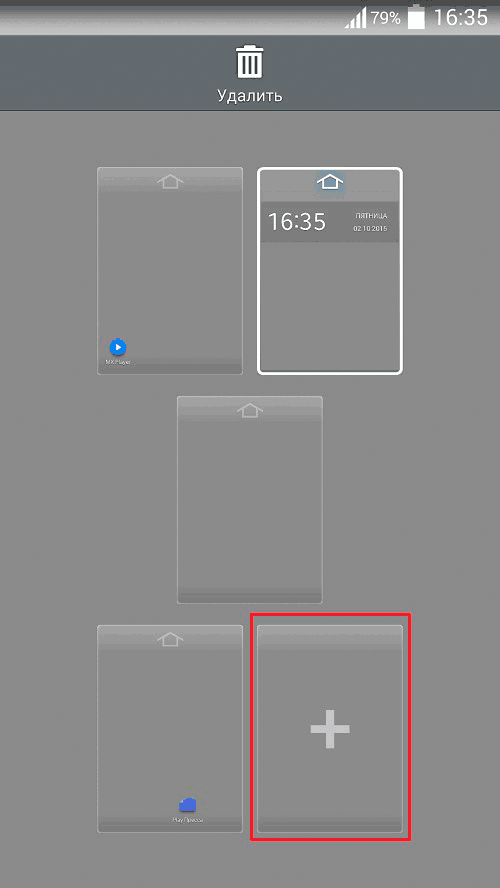
Στις μεταγενέστερες εκδόσεις του λειτουργικού συστήματος Android για τη δημιουργία μιας πρόσθετης επιφάνειας εργασίας, είναι απαραίτητο:

Να είστε προσεκτικοί, διότι σε ορισμένα μοντέλα ο αριθμός των σελίδων που δημιουργείται μπορεί να περιοριστεί. Ωστόσο, όπως δείχνει πρακτική, να φιλοξενήσει όλα τα απαραίτητα προγράμματα, εφαρμογές και πολυάριθμες widgets, ο χρήστης αρπάζει 5 σελίδες επιφάνειας εργασίας. Περισσότερα περιπλέκει τη χρήση ενός smartphone, ενώ η αναζήτηση του προγράμματος είναι ενοχλητική.
Τώρα ας μάθουμε πώς να αφαιρέσετε την επιφάνεια εργασίας στο gadget σας. Αφαίρεση προγραμμάτων και συντομεύσεων, η τοποθεσία κυκλοφορεί στην οθόνη. Χρησιμοποιήστε μια ολόκληρη σελίδα της επιφάνειας εργασίας για μία ετικέτα είναι παράλογη, οπότε είναι λογικό να το μεταφέρετε σε άλλο μέρος και να διαγράψετε την ελεύθερη σελίδα. Μπορείτε να αφαιρέσετε την επιφάνεια εργασίας με διάφορους τρόπους, όλα εξαρτώνται από τη διασύνδεση του smartphone σας. Εξετάστε την αφαίρεση της επιφάνειας εργασίας στην πρώτη μέθοδο:
- Πηγαίνετε στην επιφάνεια εργασίας που θέλετε να διαγράψετε.
- Αγγίξτε το χώρο του δακτύλου σας στην οθόνη.
- Μόλις εμφανιστούν οι σελίδες, στην επάνω δεξιά γωνία, κάντε κλικ στο σταυρό για να καταργήσετε.

Σε άλλες συσκευές, μεταβείτε στο μενού επιφάνειας εργασίας (αυτό γίνεται από την οθόνη "PINCH" στην οθόνη). Επειτα:
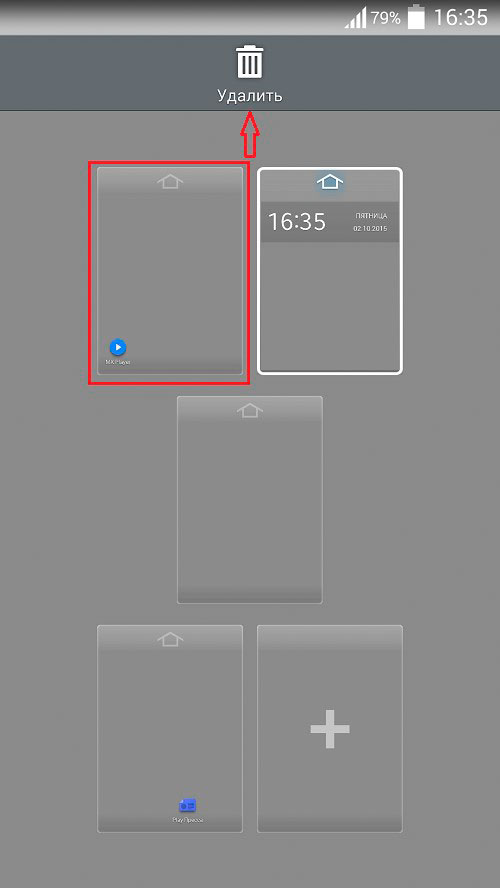
Πρόσεχε! Η απομακρυσμένη επιφάνεια εργασίας θα χάσει όλες τις συντομεύσεις που είναι σε αυτό. Εάν θέλετε να επαναφέρετε τη σελίδα, θα πρέπει να επαναλάβετε όλα τα εικονίδια του προγράμματος από τη γενική λίστα.
Ορισμένες συσκευές δεν παρέχουν μια παρόμοια λειτουργία, αλλά δεν πρέπει να είναι αναστατωμένα, καθώς είναι δυνατόν να λύσετε αυτό το πρόβλημα με Ειδικά προγράμματα-Προγευματίζων.
Launcher - Νέες ευκαιρίες για τη συσκευή σας
Στο επίσημο κατάστημα Εφαρμογές Google Αναπαραγωγή θα βρείτε μια αρκετά μεγάλη ποικιλία ειδικών προγραμμάτων, στο όνομα του οποίου θα ικανοποιήσει το Word Launcher. Τέτοιες εφαρμογές είναι γεμάτες Διεπαφή χρήστηη οποία στις περισσότερες περιπτώσεις έχει πιο προηγμένη λειτουργικότητα σε σύγκριση με το πρότυπο.
Εάν η έκδοση του Android OS δεν υποστηρίζει τη δημιουργία επιτραπέζιων υπολογιστών, στη συνέχεια επισκεφθείτε την "αγορά παιχνιδιού" και στη συνέχεια κατεβάστε οποιοδήποτε εκτοξευτή όπως Βεβαιωθείτε ότι έχετε διαβάσει τα σχόλια άλλων χρηστών, έτσι ώστε να μην πιάσετε κακόβουλα λογισμικό. Μόλις οι μπότες εκτοξευτήρα, το τρέχουν. Τώρα μια άλλη διεπαφή θα λειτουργήσει στο gadget σας. Δημιουργήστε μια νέα επιφάνεια εργασίας Μπορείτε μία από τις παραπάνω μεθόδους.
Lainchers Όπως το Smart Launcher, 360 Launcher, ο Buzz Launcher είναι πολύ δημοφιλής. Έχουν πολλά Επιπρόσθετα χαρακτηριστικά Με τη ρύθμιση Γραφική διασύνδεση, επιφάνεια εργασίας, και επίσης παρέχουν πολλά νέα widgets. Το Launcher είναι κατάλληλο για οποιοδήποτε τηλέφωνο που εργάζεται κάτω από Διαχείριση Android 4.0+.

Εργασία με ετικέτες, widgets και φακέλους
Έχοντας δημιουργήσει την επιφάνεια εργασίας, είναι απαραίτητο να το γεμίσετε με κάτι. Μπορείτε να σύρετε συντομεύσεις και προγράμματα από άλλο παράθυρο, καθώς και να τα προσθέσετε από τη γενική λίστα. Μπορείτε να το κάνετε αυτό χρησιμοποιώντας τις ακόλουθες ακολουθίες εντολών:

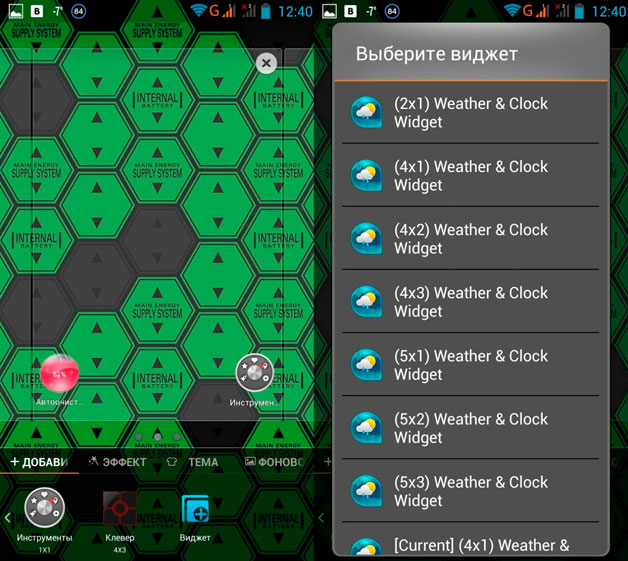
Πώς να αφαιρέσετε οποιοδήποτε στοιχείο διασύνδεσης; Όλα είναι πολύ απλά. Κρατήστε το δάχτυλό σας σε αυτό και στη συνέχεια σύρετε στην περιοχή "Διαγραφή" (ή στο εικονίδιο με μια εικόνα καλαθιού).
Μπορείτε επίσης να δημιουργήσετε πακέτα με "κολλήσει" αρκετές συντομεύσεις. Για να το κάνετε αυτό, σύρετε ένα εικονίδιο στο άλλο και το σύστημα θα δημιουργήσει αυτόματα ένα φάκελο. Πατώντας το, θα δείτε το εικονίδιο επεξεργασίας. Με αυτό, μπορείτε να αλλάξετε το όνομα του φακέλου και τη λίστα των προγραμμάτων που θα εμφανίζονται σε αυτό.

Όπως μπορείτε να δείτε, οι χειριστικοί επιτραπέζιοι υπολογιστές σε συσκευές με το Android δεν αντιπροσωπεύουν δυσκολίες. Οι περισσότερες ρυθμίσεις εκτελούνται με τυποποιημένες λειτουργίες. Αλλά αν αυτό δεν είναι αρκετό για εσάς, μπορείτε πάντα να βάλετε ένα ισχυρό και πολυλειτουργικό εκτοξευτήρα.
